Google Maps API v3で地図を表示させたので、こんどはやはりマーカーとインフォウィンドウ(情報ウィンドウ)を表示させてみる。マーカとインフォウィンドウは最低限使います。
先生は、googleコードのインフォウィンドウの箇所。オーストラリアの中央にマーカーを表示し、マーカーをクリックすると情報ウィンドウが表示されるもの。
◆Google Maps V3 インフォウィンドウ
うーむ。気になったのは、インフォウィンドウの大きさ。
設定は、情報ウィンドウのサイズは自動調整だが、設定出来るようだ。なお、インフォウィンドウの縦・横スクロールを無効にするには、どうしたらいい?
◆参考記述
<script type=”text/javascript”>function initialize(){var myLatlng = new google.maps.LatLng(35.71634, 139.51701);var myOptions ={zoom: 8,center: myLatlng,mapTypeId: google.maps.MapTypeId.ROADMAP //★地図種類指定}var map = new google.maps.Map(document.getElementById(“map_canvas”), myOptions);//-----------インフォウィンドウ-------------var contentString = ‘小金井公園 ‘+'<p><a href=”http://waox.main.jp/news/” target=”_blank”>参照Webサイト</a></p>';var infowindow = new google.maps.InfoWindow({content: contentString});//-----------マーカ-------------var marker = new google.maps.Marker({position: new google.maps.LatLng(35.71634, 139.51701), //★マーカ位置map: map,title: ‘小金井公園’, //★タイトル位置icon: ‘http://maps.google.co.jp/mapfiles/ms/icons/tree.png’, //★アイコン指定clickable: true, //★クリック有効無効draggable: true //★アイコンの移動の有効無効});//-----------インフォウィンドウ呼び出し-------------google.maps.event.addListener(marker, ‘click’, function(){infowindow.open(map,marker);});}</script>
◆Google Maps JavaScript API V3 サンプル
◆Google Maps JavaScript API V3
関連記事一覧
スポンサードリンク








Leave a Comment